這次A編要來介紹這款線上就可以免費轉檔 PDF 的「CleverPDF」,與以往介紹過的轉檔軟體與服務不一樣的地方是可以完全免費在網頁上操作編輯,不管是將 PDF 轉換成 Office 文件,還是加/解密、合併/拆分PDF、加入浮水印、壓縮、加入頁碼PDF檔,都是可以輕鬆辦到,另外讓人值得一提的是除了 Windows、MacOS、Linux、手機裝置跨平台都能使用,相當值得收藏使用。
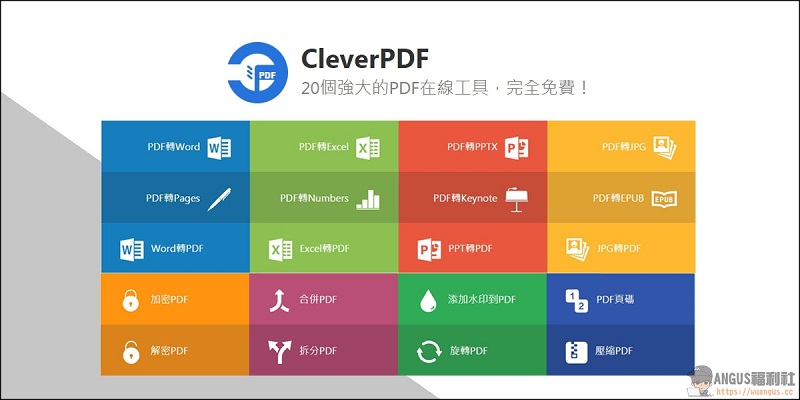
CleverPDF 如何使用轉檔?
▼ 首先進入「CleverPDF」網址,在首頁的地方就可以看到以下所有轉檔格式功能,不管是要將PDF 轉 Word、PDF 轉 Excel、PDF 轉 PPTX、PDF 轉 ePUB、PDF 轉 Pages、PDF 轉 Numbers、PDF 轉 Keynote 和 PDF 轉圖片都是可以一鍵完成轉換的,當然也可以將 Office 文件轉換成 PDF 格式。
除此之外下方還有更多的 PDF 編輯功能可以使用,像是加/解密、合併/拆分PDF、加入浮水印、壓縮、加入頁碼、旋轉PDF檔都不是問題哦。
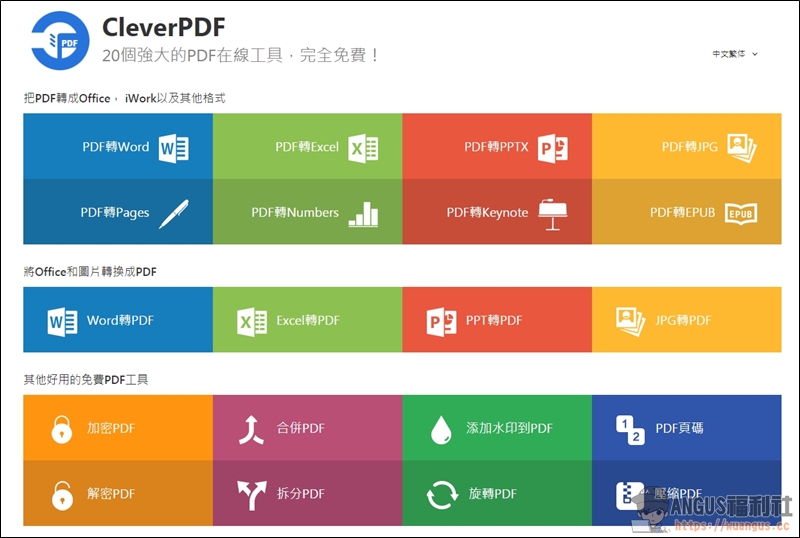
▼ 接下來將想要轉換的 PDF 檔案拖曳到視窗中,就可以自動上傳來轉換格式,用戶也可以透過 Google Drive 與 Dropbox 雲端來選取要轉換的檔案。
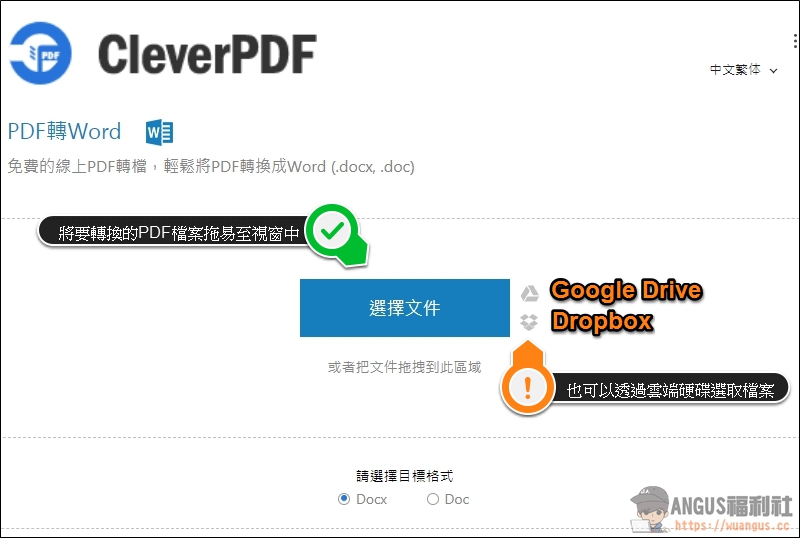
▼ 上傳完成後,點選「開始轉換」即可,另外下方也有轉換的格式可以選擇,用戶可以依需求調整檔案類型。
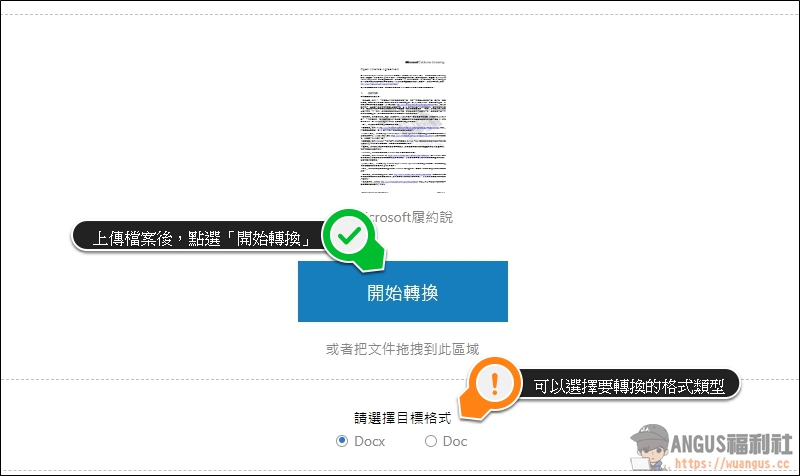
▼ 轉換完成後就可以點選「下載」來取得檔案,左邊的垃圾桶圖示可以刪除剛剛上傳的檔案,CleverPDF 一律只會保留檔案 10 分鐘,時間一到自動從伺服器刪除檔案。
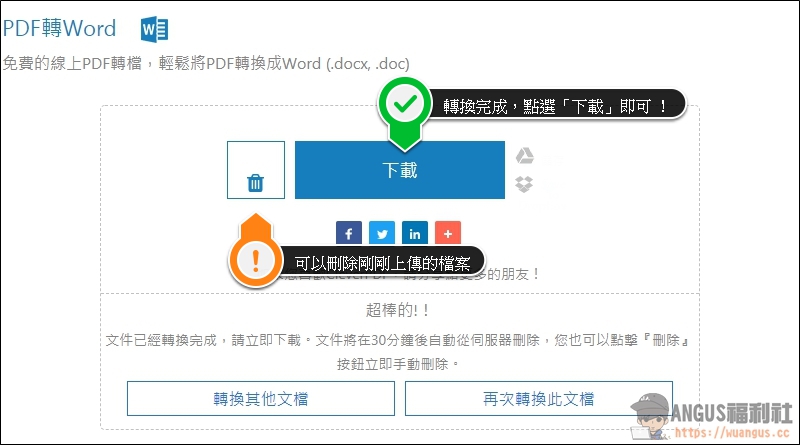
▼ 測試的 PDF 檔案格式,轉換成 Word 文件開起後,就可以直接編輯使用,是完全的 100% 轉換內容與格式。
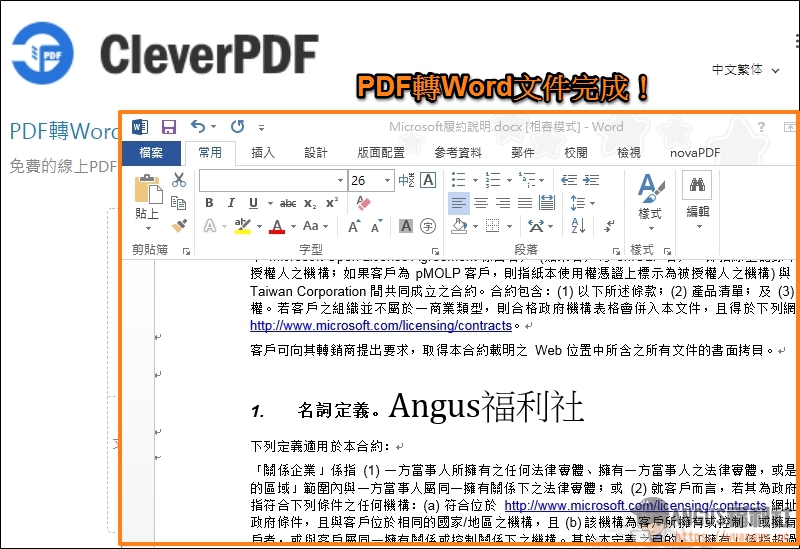
▼ 在來測試將 PDF 轉成 Excel 文件來編輯,內容也是完全沒有問題,真的快速又簡單。
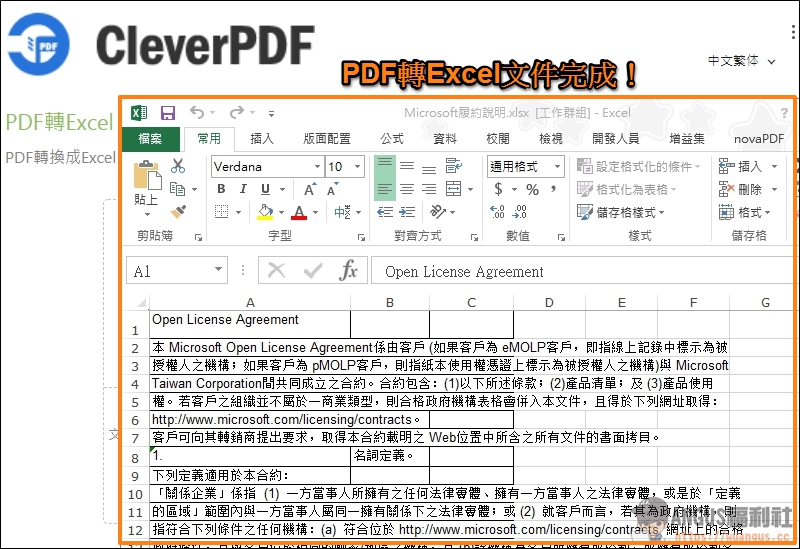
CleverPDF 也可以將 Office 文件轉 PDF 嗎?
▼ 當然可以,用戶可以透過線上 CleverPDF 來轉換電腦裡的 Office 文件,不管是 Word、Excel、PPT、圖片都可以輕鬆轉換成 PDF 格式,雖然目前市面上已經有非常多這一類的工具可以使用,但是如果臨時要使用到這個功能就可以隨時開起 CleverPDF 網頁來轉換。
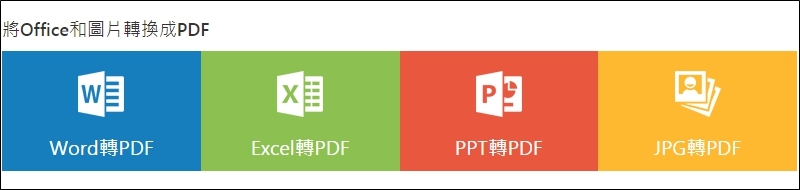
CleverPDF 還有什麼好用的功能嗎?
▼ 還有非常多的 PDF 編輯功能可以使用,不用安裝任何軟體,就可以在網頁瀏覽器上直接執行操作,很多上班族都會用到的常用功能都在這裡,基本上更本不需要再多花錢買其他 PDF 編輯軟體就可以應付日常的使用,另外最常使用到的 合併PDF 功能也有提供。
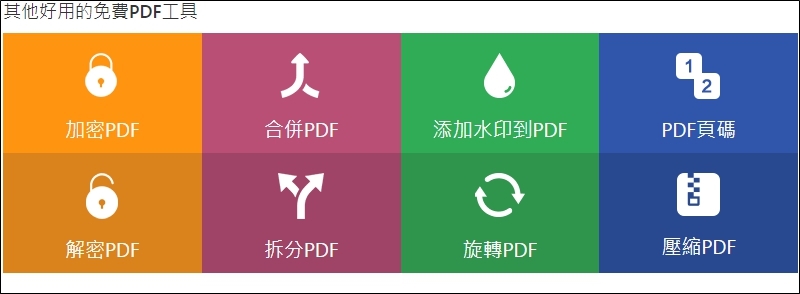
操作線上 PDF 編輯加入浮水印
▼ 相同的將要編輯的 PDF 檔案上傳後,在下方功能選項上先編輯浮水印的旋轉角度、層次、透明度與位置。
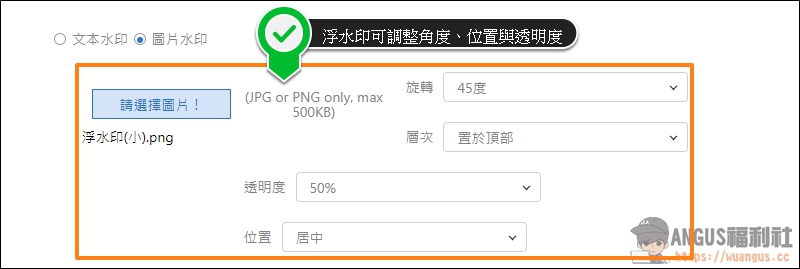
▼ 浮水印都調整完成後,上傳要轉換的 PDF 檔案,並點下「開始轉換」即可。
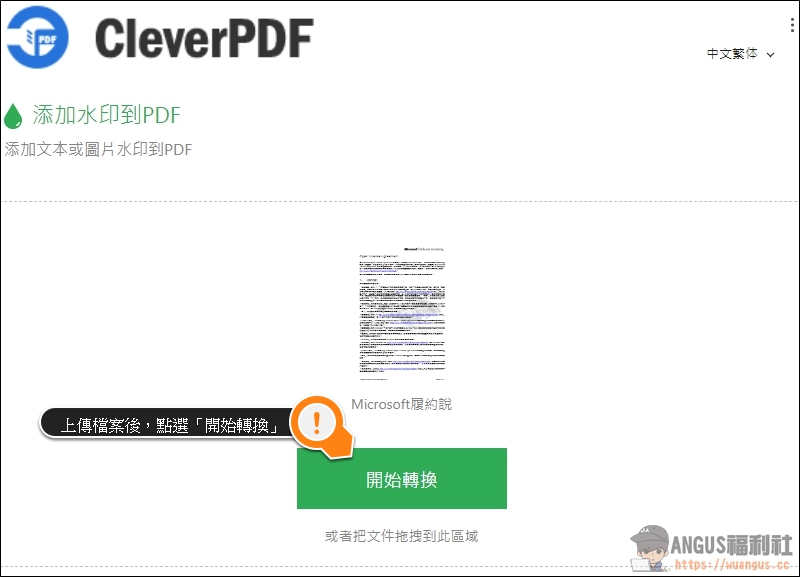
▼ 最後就可以在轉檔好的檔案上看到自己附加上去的「浮水印」啦。
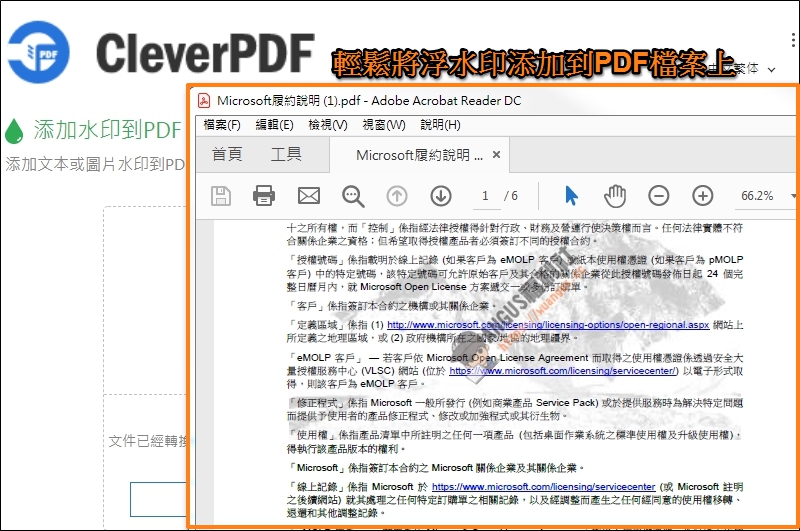
Cleverpdf網站:線上免費PDF轉換神器

